Como excluir todos os emails em uma pasta no Outlook 2013
Você tem muitos e-mails em uma pasta na sua conta do Outlook e deseja excluir todos eles? Embora você tenha encontrado uma maneira de fazer isso selecionando manualmente os e-mails, na verdade há uma opção em um menu de atalho que permite excluir todos os itens em uma pasta do Outlook.
Aprenda a transformar vários contatos do Outlook em uma lista consolidada.
Nosso tutorial abaixo orientará você no processo de esvaziar todos os emails de uma pasta no Outlook 2013. Os emails excluídos serão movidos para a pasta Itens Excluídos, onde você poderá excluí-los permanentemente, se assim desejar.
Como esvaziar uma pasta no Outlook 2013
As etapas deste artigo foram executadas no Microsoft Outlook 2013. Ao concluir essas etapas, você excluirá todos os emails em uma pasta específica e os moverá para a pasta Lixeira. Você pode executar a mesma ação para esvaziar a pasta Lixeira. Observe que isso pode demorar um pouco se você estiver excluindo um número alto de emails. Além disso, se você estiver usando o IMAP para sua conta de email, esses emails também serão excluídos do servidor de email quando você executar esta ação.
Etapa 1: abra o Outlook 2013.
Etapa 2: localize a pasta que contém os e-mails que você deseja excluir. Estou excluindo todos os e-mails da pasta WordPress na imagem abaixo.

Etapa 3: Clique com o botão direito do mouse na pasta de destino e clique na opção Excluir Tudo .
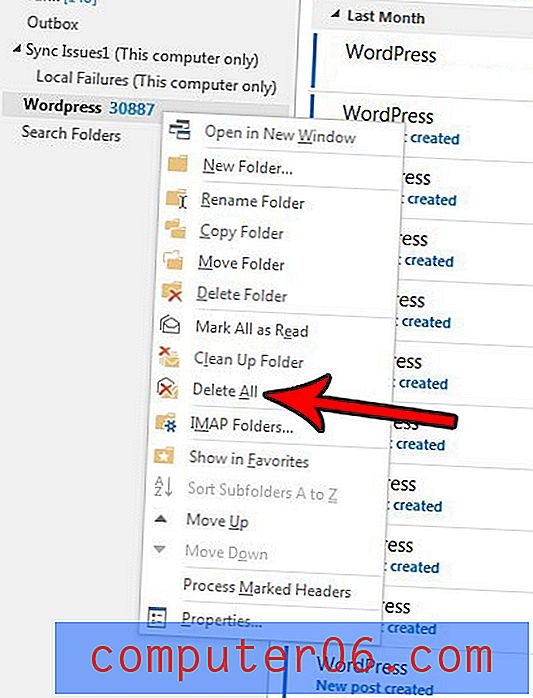
Etapa 4: clique no botão Sim na janela pop-up para confirmar que deseja mover todos esses emails para a pasta Itens Excluídos.
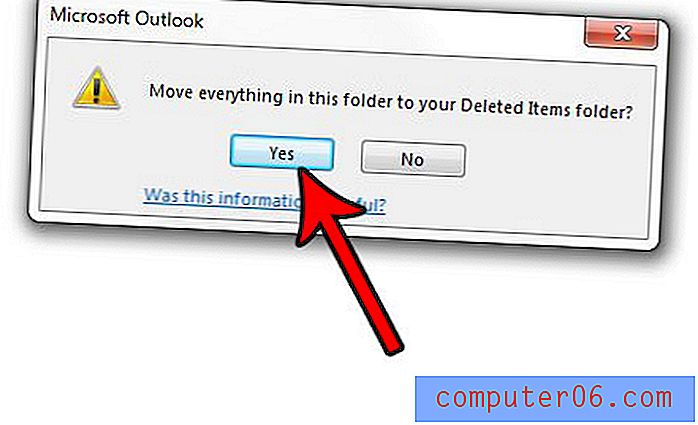
Como mencionado anteriormente, isso pode demorar um pouco se você tiver muitos e-mails. Também pode demorar um pouco para que a contagem de itens seja atualizada com o seu host de email, se você estiver fazendo isso em uma conta de email IMAP.
Deseja que o Outlook esvazie automaticamente a pasta Itens Excluídos ao fechar o aplicativo? Descubra como você pode fazer isso se preferir que os itens excluídos sejam removidos permanentemente da sua conta sempre que você fechar o Outlook.



